Várias vezes, você chegou à janela de login de qualquer um de seus aplicativos ou sites favoritos, mas não consegue lembrar sua senha. E o navegador também não preenche automaticamente a senha salva para você. Pode ser frustrante. Se você também se deparou com esse problema semelhante, não se preocupe! Este artigo ajudará você a entender onde encontrar senhas no Mac e como encontrar senhas no Mac. Além disso, continue lendo este artigo para saber como encontrar senhas de Wi-Fi no Mac e como encontrar senhas no Mac Chrome.
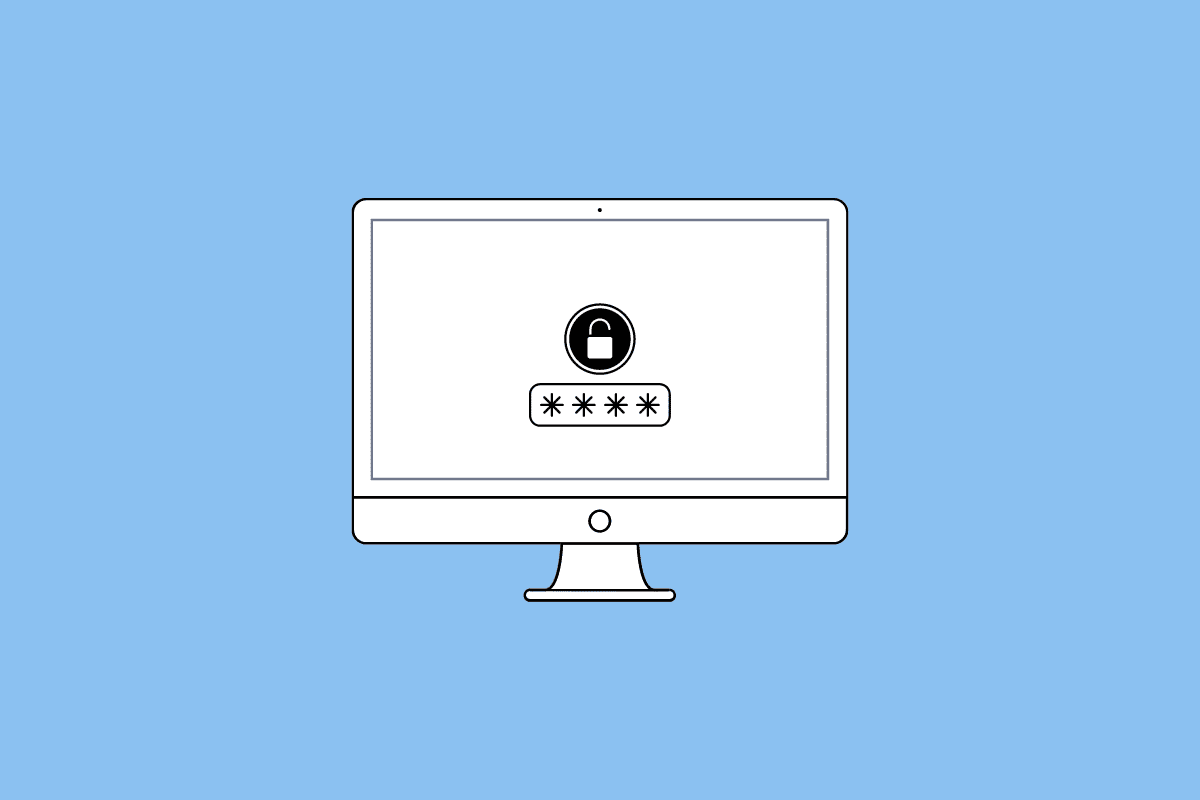
últimas postagens
Onde encontrar senhas no Mac?
Você saberá onde encontrar senhas no Mac mais adiante neste artigo. Continue lendo para saber mais sobre isso em detalhes.
Onde encontrar senhas no Mac?
Para saber onde encontrar senhas no Mac, leia os pontos mencionados abaixo:
- A Apple possui um gerenciador de senhas embutido para dispositivos Apple (Mac, iPhone, etc.) chamado Chaveiro do iCloud. Quando você usa o Safari, ele usa o iCloud Keychain para mostrar que você preenche automaticamente as senhas salvas. Mas se não estiver visível, você pode encontrar as senhas no seu Mac no Safari ou nas Preferências do Sistema.
- Se você usa outros navegadores além do Safari, as senhas podem ser salvas nesses navegadores de internet. Aplicativos como Google Chrome e Mozilla Firefox possuem gerenciadores de senha integrados. Se você se inscreveu em um site ou serviço usando o Google Chrome, sua senha pode ser salva no Gerenciador de senhas do Google.
- Muitas pessoas usam o aplicativo Notes para salvar suas senhas. Se você também é um deles, também pode verificar no aplicativo as senhas que você pode ter anotado.
- Além disso, você também pode verificar várias pastas, como Downloads, Documentos e Desktop, para procurar PDFs e capturas de tela que possam conter sua senha.
Como encontrar senhas no Mac?
Agora você saberia onde encontrar senhas no Mac, então agora vamos falar sobre como encontrar senhas no Mac.
Método 1: Usando as Preferências do Sistema
1. Navegue até as Preferências do Sistema no seu Mac.
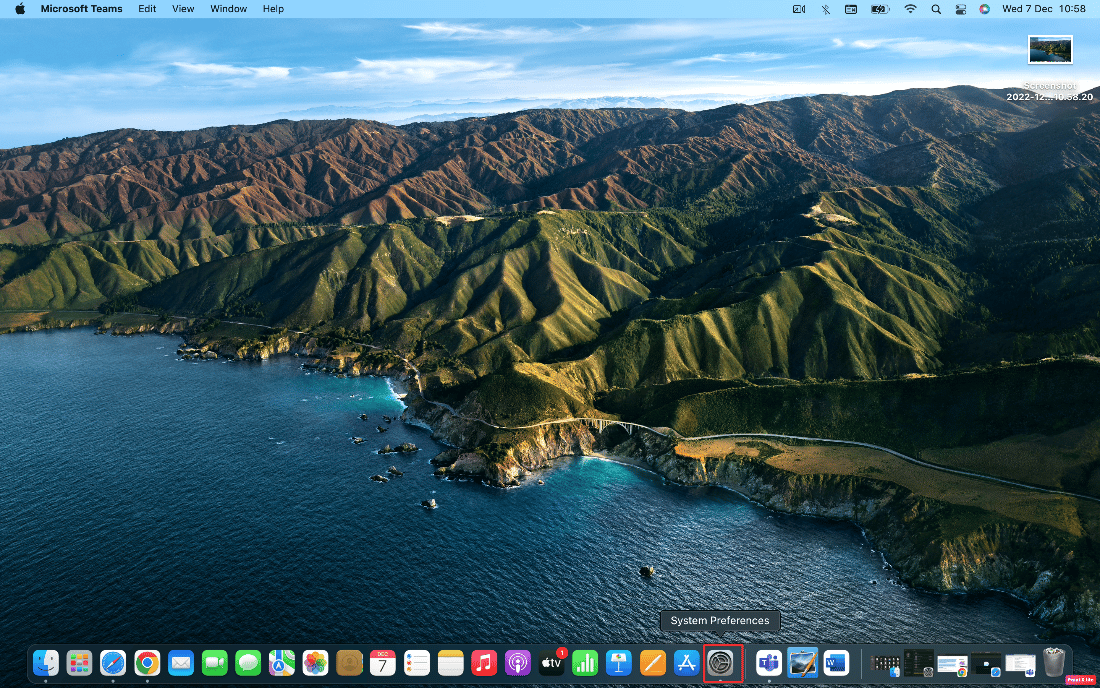
2. Em seguida, clique na opção Senhas.
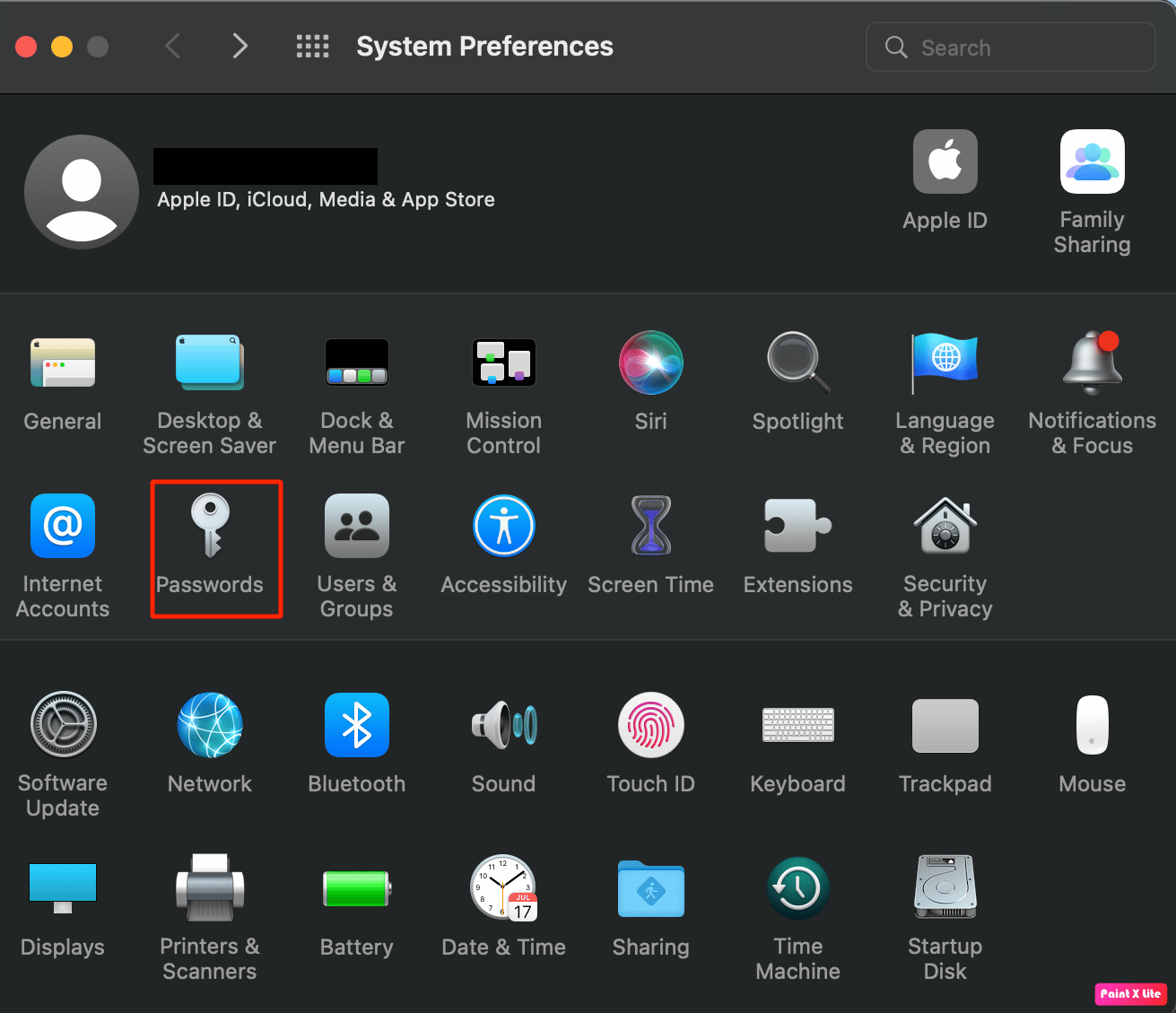
3. Entre com sua senha de usuário do Mac ou biometria.
4. Em seguida, clique na opção Editar… do site desejado.
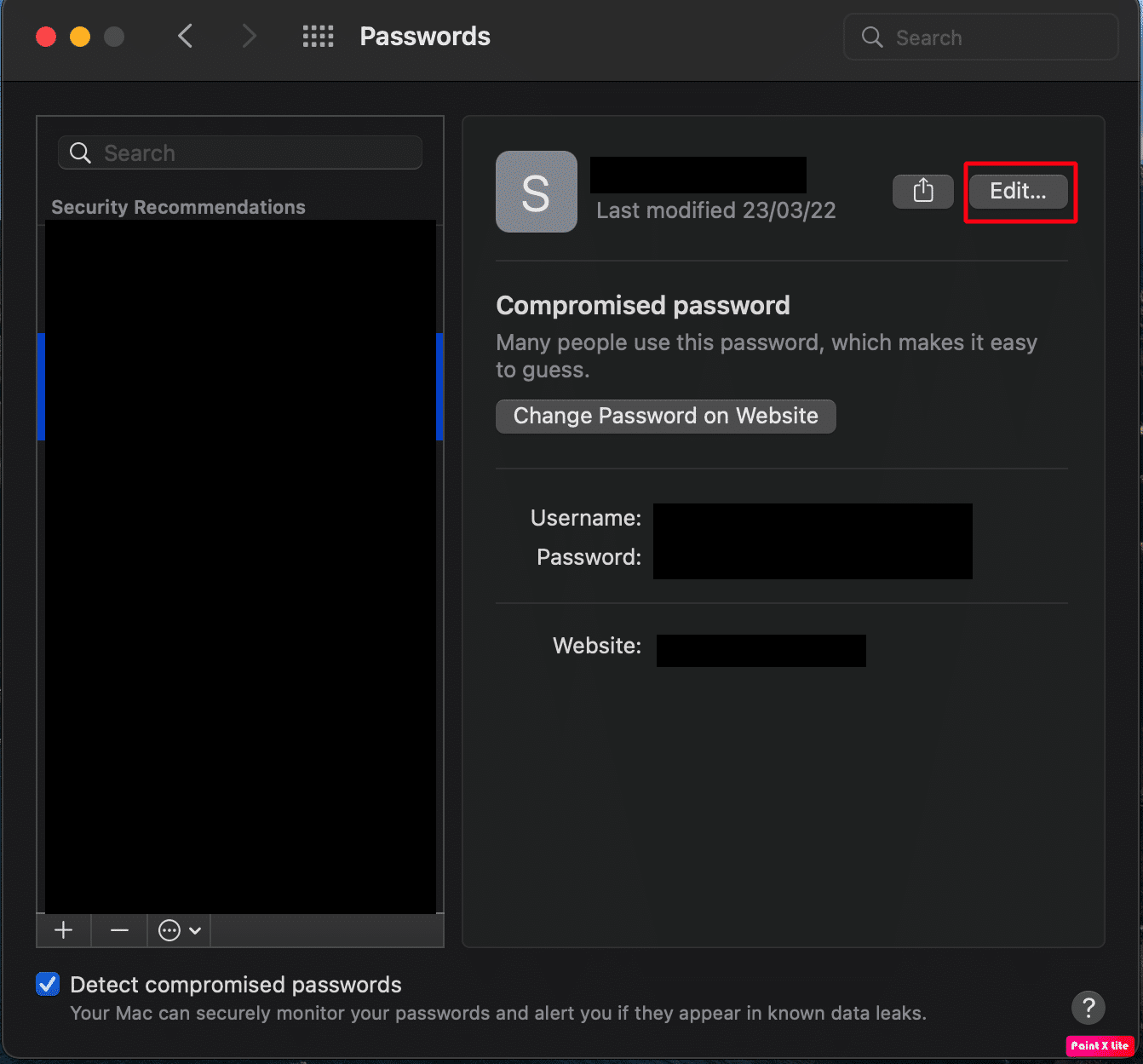
5. Por fim, localize seu nome de usuário e senha na parte superior da janela pop-up.
Continue lendo para saber onde encontrar senhas no Mac.
Método 2: usando o navegador Safari
1. Abra o aplicativo Safari no seu Mac.
2. Em seguida, clique na opção Safari > Preferências… na barra de menu superior.
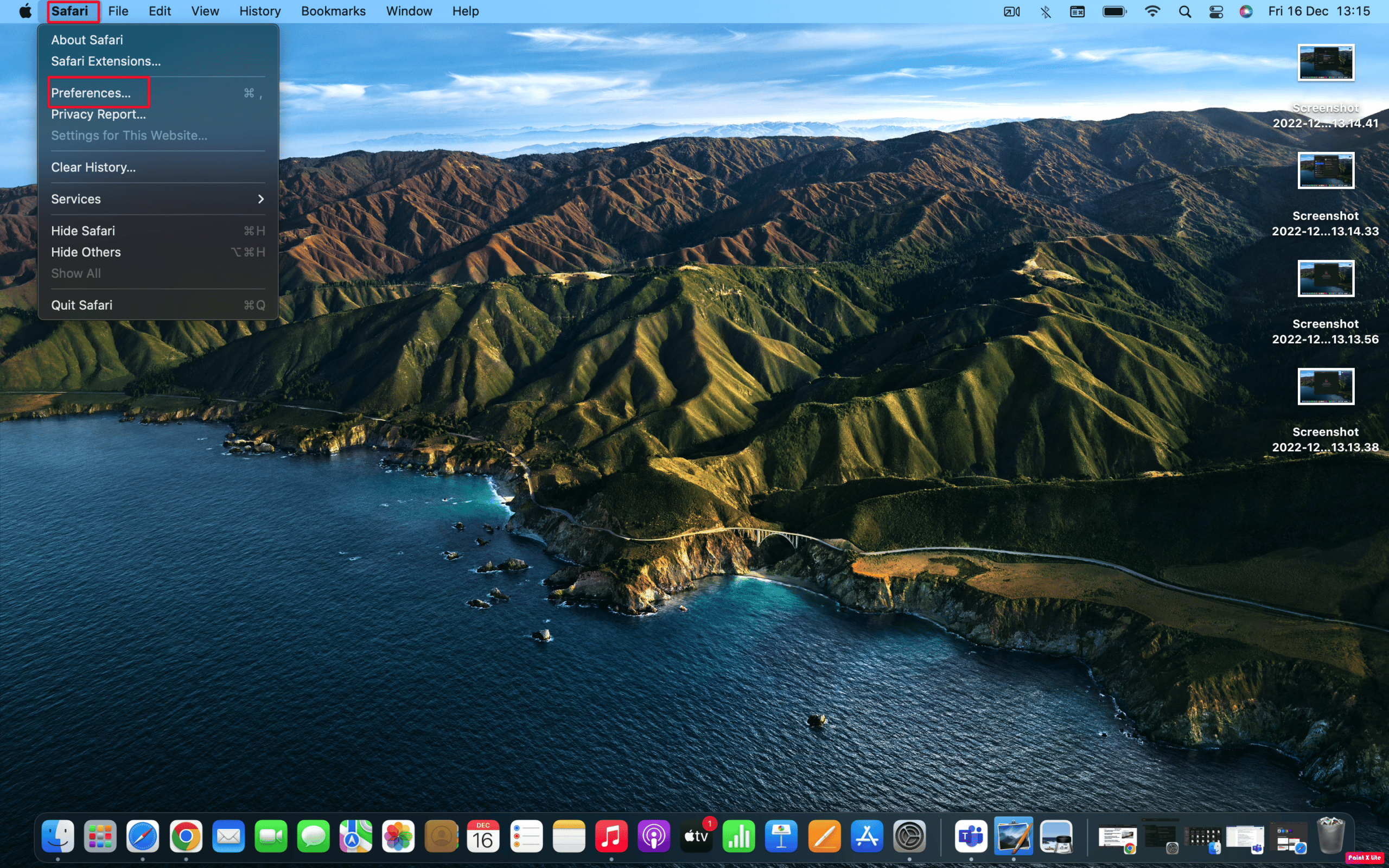
3. Alterne para a guia Senhas na parte superior.
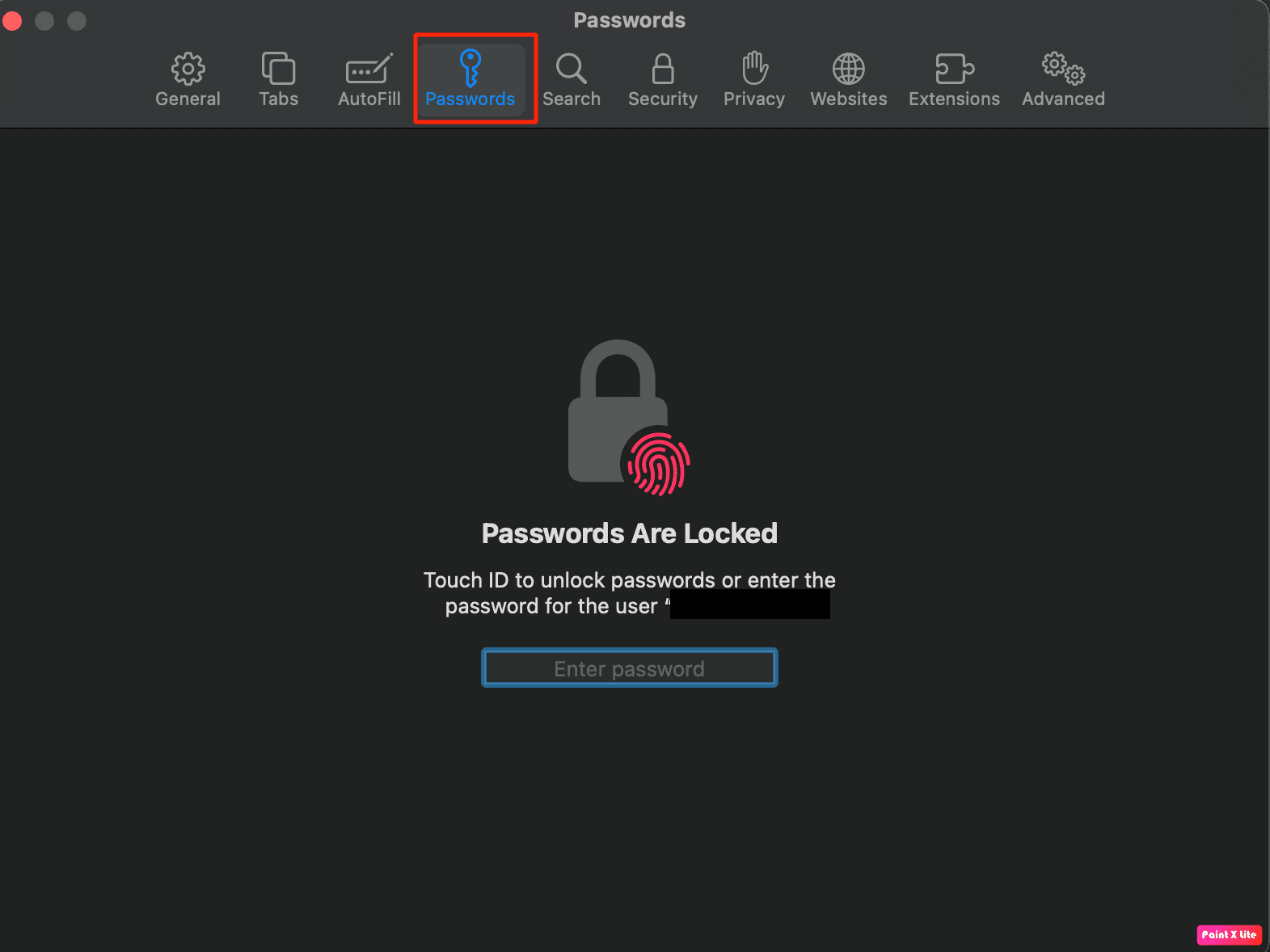
4. Acesse sua conta digitando sua senha de usuário ou usando biometria.
4. Em seguida, escolha o site desejado para visualizar seus dados e clique na opção Editar ao lado dele.
Você poderá localizar sua senha e nome de usuário na parte superior da janela pop-up.
Leia também: Como alterar minha página inicial padrão no Safari
Método 3: Usando o Acesso às Chaves
1. Navegue até a pasta Aplicativos e clique na pasta Utilitários para abrir o aplicativo Acesso às Chaves.
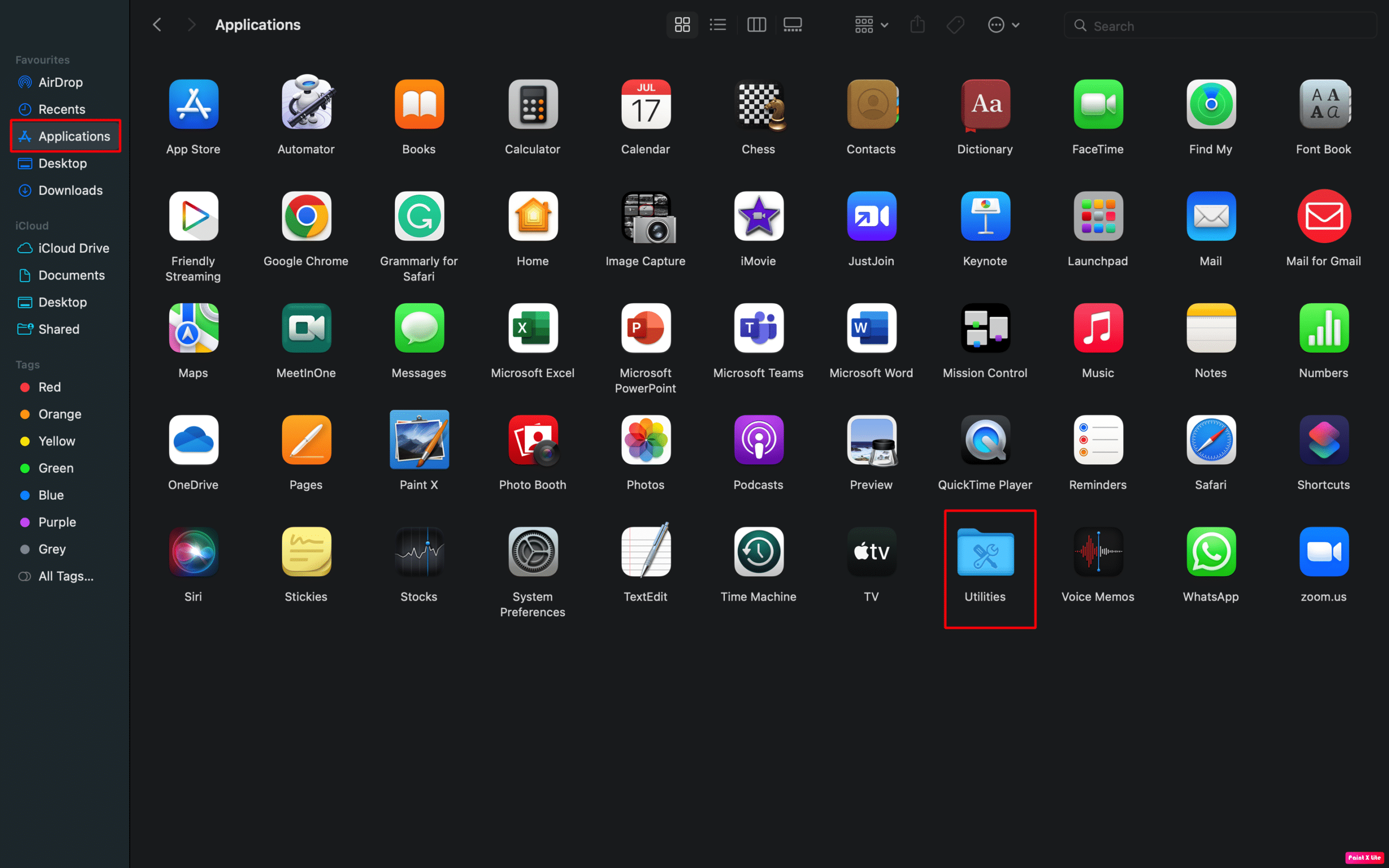
2. Depois disso, escolha a guia Senhas na parte superior, conforme mostrado abaixo.
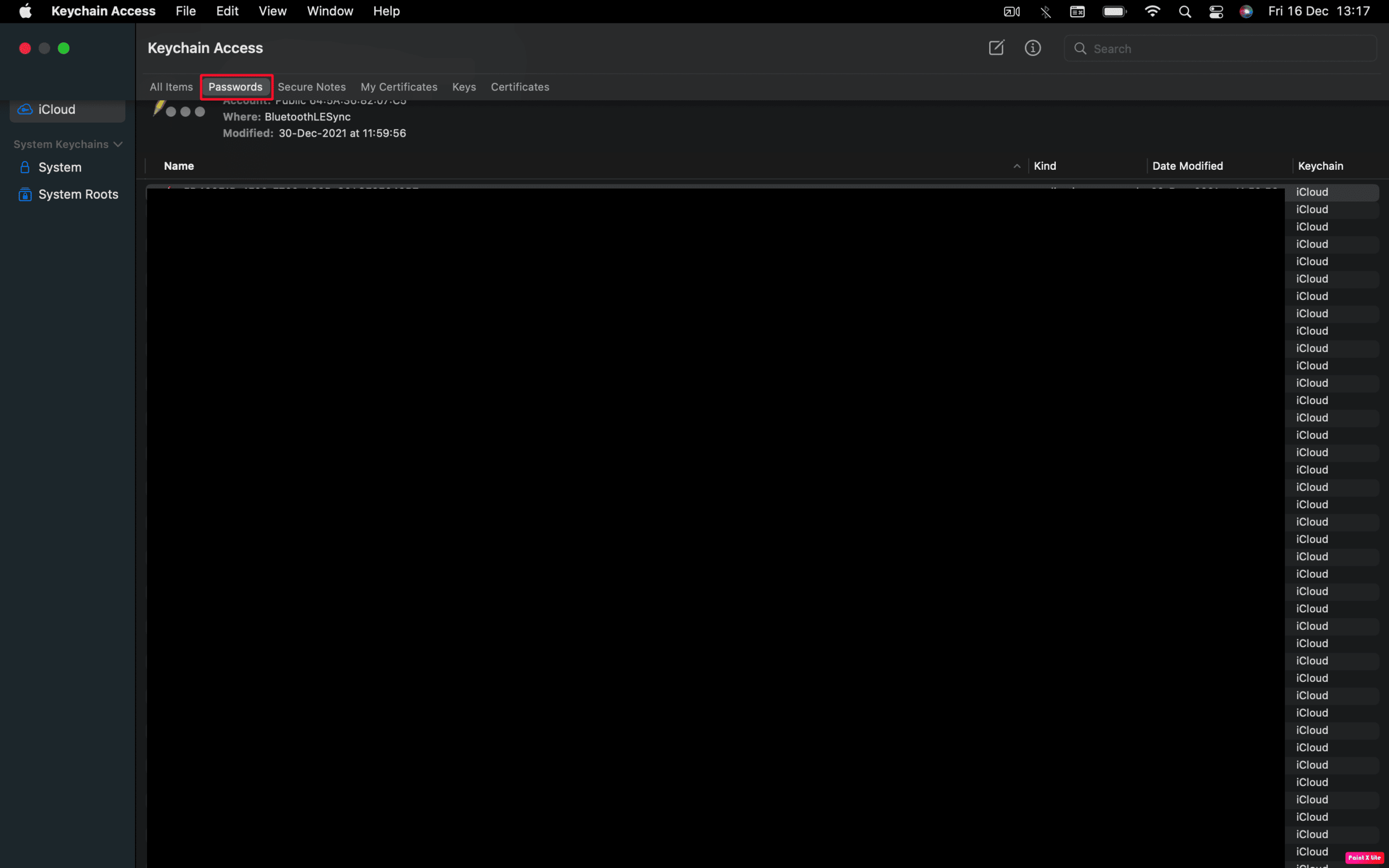
3. Em seguida, para ver as senhas salvas, localize e clique duas vezes na senha desejada na lista.
4. Em seguida, clique em Mostrar senha.
5. Digite sua senha de usuário (ou seja, a mesma que você usa ao fazer login no seu Mac) e clique na opção OK.
6. Ao lado de Mostrar senha, a senha desejada ficará visível.
Como encontrar senhas no Mac Chrome?
Para saber como encontrar senhas no Mac chrome, siga as etapas abaixo:
1. Abra o Google Chrome no seu Mac e clique em Preferências… na barra de menu superior.
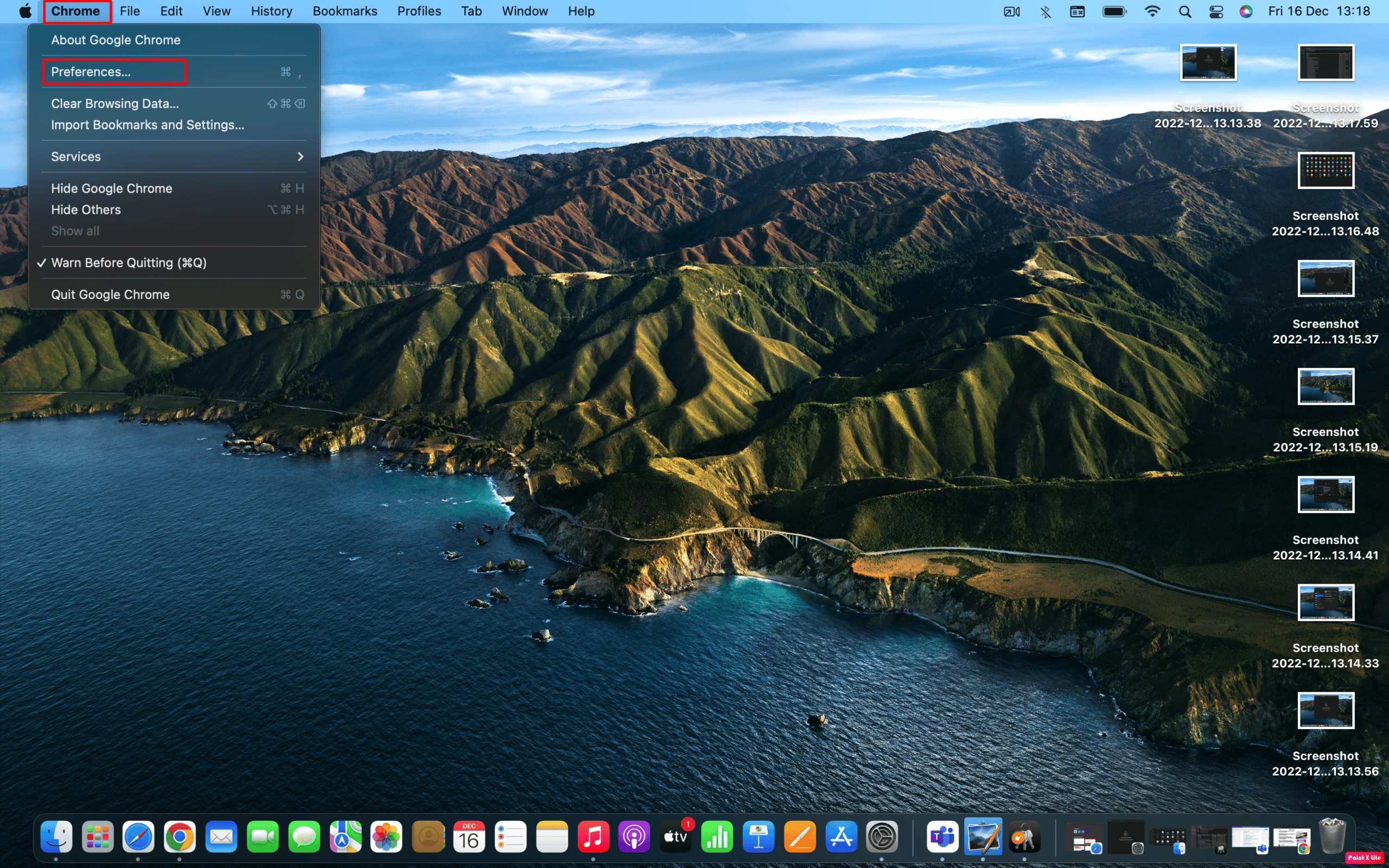
2. Em seguida, no painel esquerdo, clique na opção Preenchimento automático.
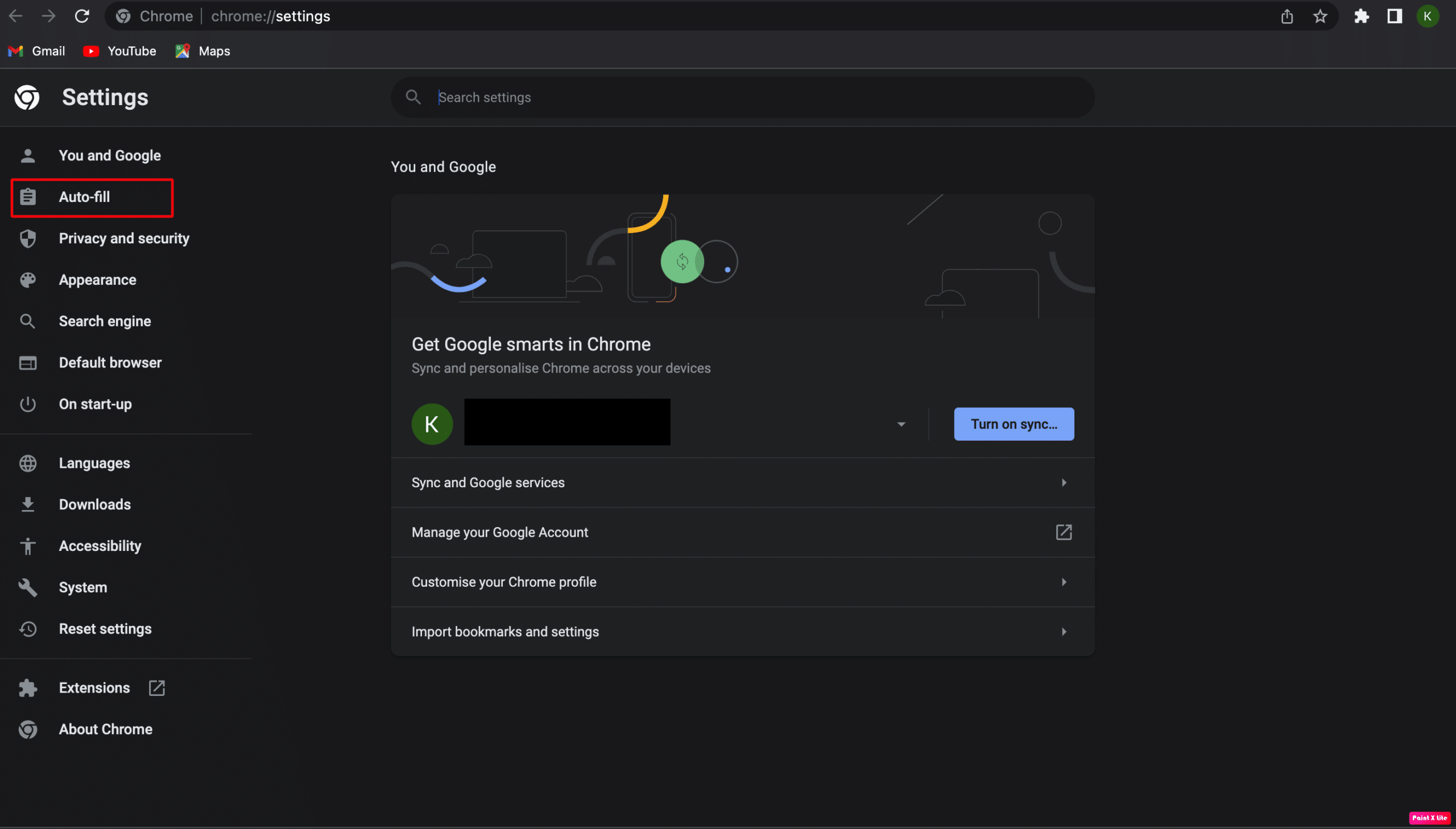
3. Depois disso, escolha a opção Gerenciador de Senhas.
4. Clique no ícone do olho para ver a senha.
Observação 1: você terá que digitar sua senha de usuário do Mac antes de poder visualizar a senha.
Nota 2: Se você deseja editar sua senha, clique no ícone de três pontos e selecione a opção Editar senha. Em seguida, salve suas alterações.
Como encontrar senhas WiFi no Mac?
Você pode seguir as etapas abaixo para aprender como encontrar senhas WiFi no Mac:
Método 1: Usando o Acesso às Chaves
1. Abra a pasta Aplicativos e clique na pasta Utilitários.
2. No aplicativo Acesso às Chaves, escolha a opção Senhas na parte superior da janela.
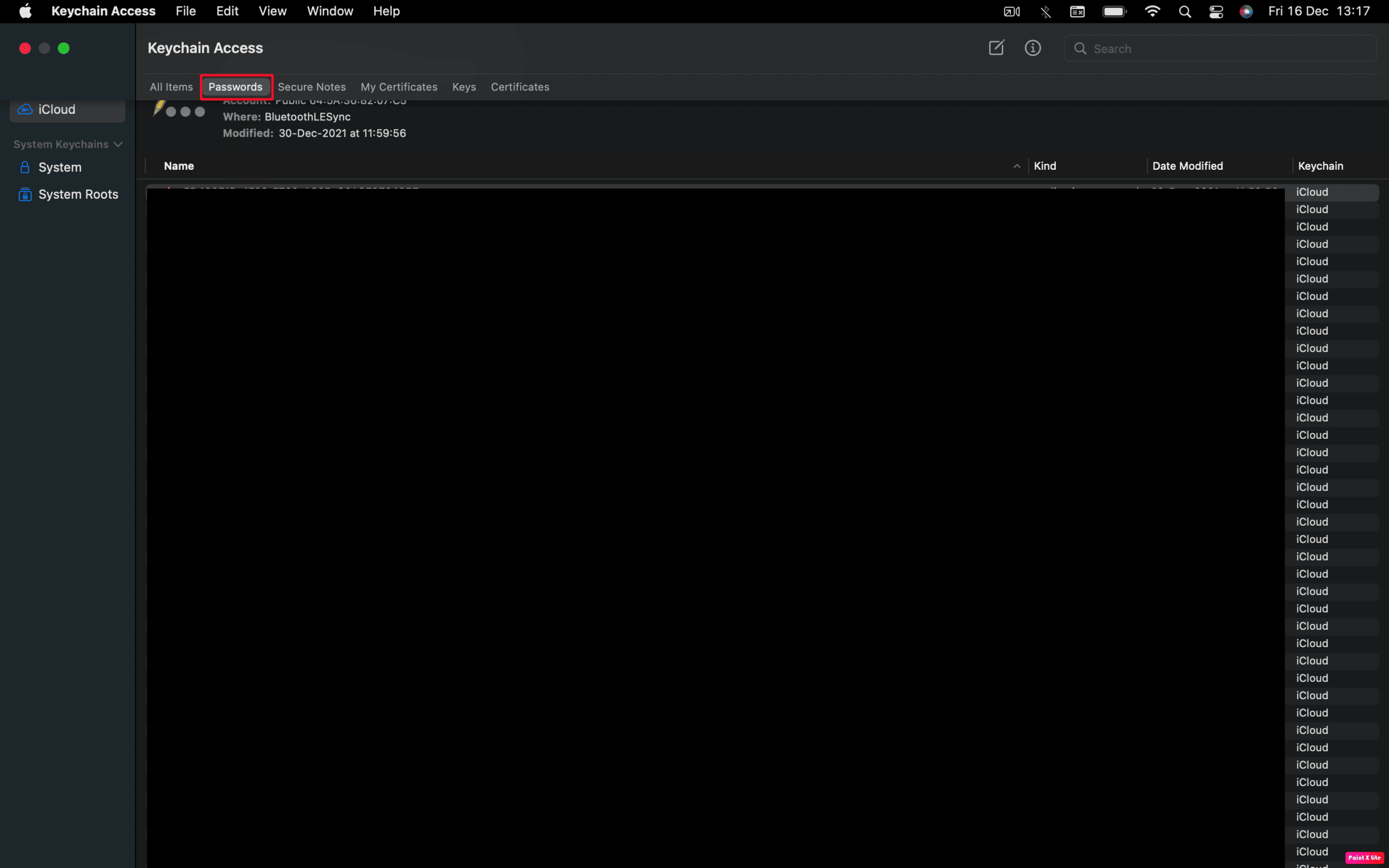
3. Digite o nome da sua rede WiFi na barra de pesquisa.
4. Em seguida, clique duas vezes na sua rede para abrir uma janela com os detalhes do seu WiFi.
5. Em seguida, marque a caixa de seleção ao lado de Mostrar senha e digite sua senha de usuário quando solicitado.
6. Por fim, sua senha WiFi ficará visível na caixa ao lado de Mostrar senha.
Método 2: Usando o Terminal
1. Na pasta Utilitários, abra o aplicativo Terminal.
2. Digite o seguinte comando e pressione a tecla Return.
security find-generic-password -ga XXXXX
Nota: Substitua XXXXX pelo nome da sua rede Wi-FI.
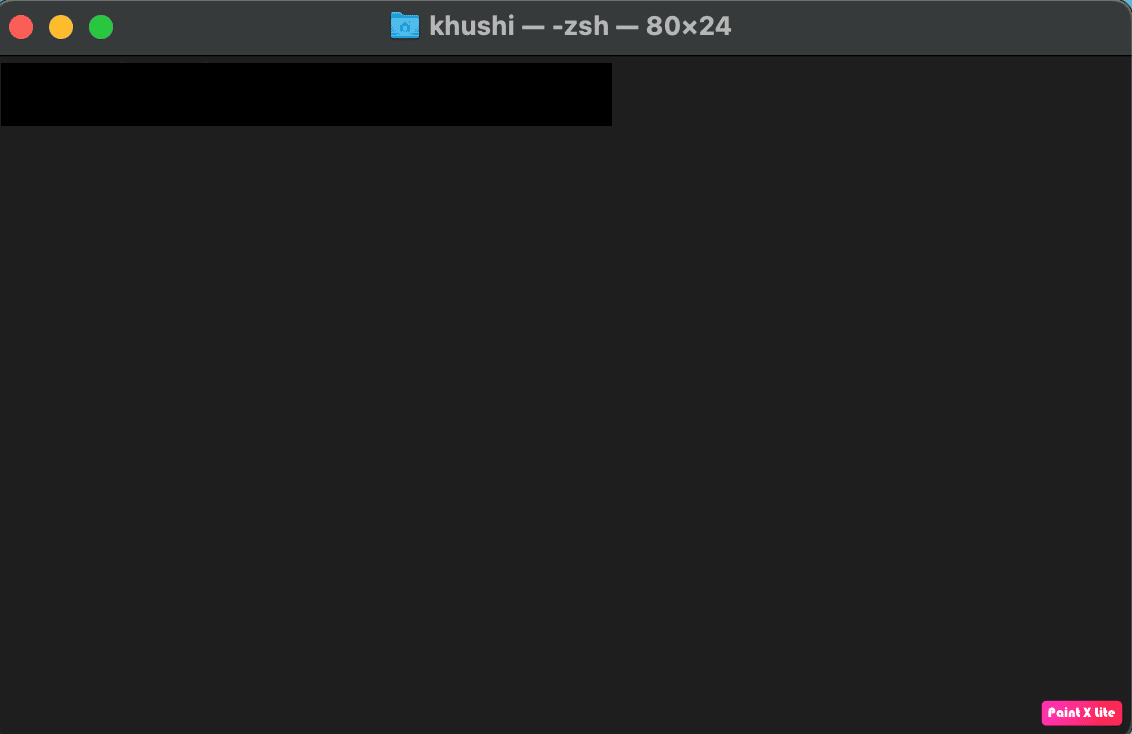
3. Em seguida, digite seu nome de usuário e senha no pop-up e clique na opção Permitir.
Sua senha ficará visível abaixo do comando inserido anteriormente.
***
Portanto, esperamos que você tenha entendido onde encontrar senhas no Mac com as etapas detalhadas para ajudá-lo. Você pode nos enviar suas dúvidas ou sugestões sobre qualquer outro tópico sobre o qual deseja que façamos um artigo. Solte-os na seção de comentários abaixo para que possamos saber.
